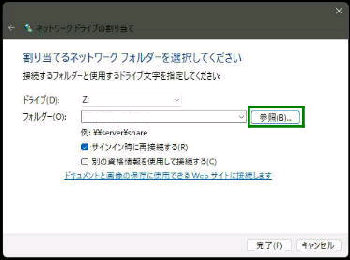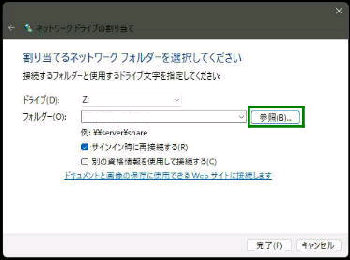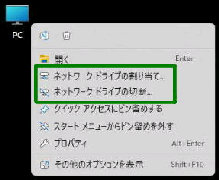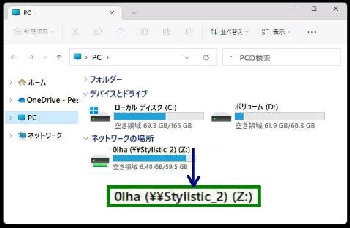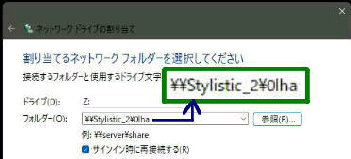又は、エクスプローラーナビゲーションウィンドウの 「PC」 をクリックし、
エクスプローラー画面右上の 「・・・」 (もっと見る〜三点リーダー) の
メニューから 「ネットワークドライブの割り当て」 を選択してください。
● ネットワークドライブの割り当て
「ネットワークドライブの割り当て」 画面
になります。
共有フォルダーに 「ネットワークドライブの割り当て」
を行い、ドライブレターを付与することができます。
◆フォルダー〜「参照」 ボタンを押すと
フォルダーの選択画面が表示されます。
ドライブレターを付与する PC名から
共有フォルダーを選択し、OK ボタンを
押してください。
では 「PC」 を開き、ドライブを確認します。
デスクトップに 「PC アイコン」 を表示している場合は
右クリックメニュー 「ネットワークドライブの割り当て」
を選択してください。
「フォルダー」 に選択した共有フォルダー
が 「\\PC名\フォルダー名」 で表示され
ます。(左例では、\\Stylistic_2\0lha)
《 Windows 11 バージョン22H2 画面 》
◆ドライブ〜予め既存のドライブレター
と重複しない値が表示されますが任意
で変更できます。(ここでは 「Z」 )
下方の 「完了」 ボタンを押せば、設定は
終了です。
「ネットワークの場所」 にドライブレター
が次のように 「Z」 で表示されます。
"フォルダー名 (\\ PC名) (Z:) "
ネットワークドライブを切り離す場合は、
このドライブの 右クリックメニューから
「切断」 を選択します。(詳細は次頁)